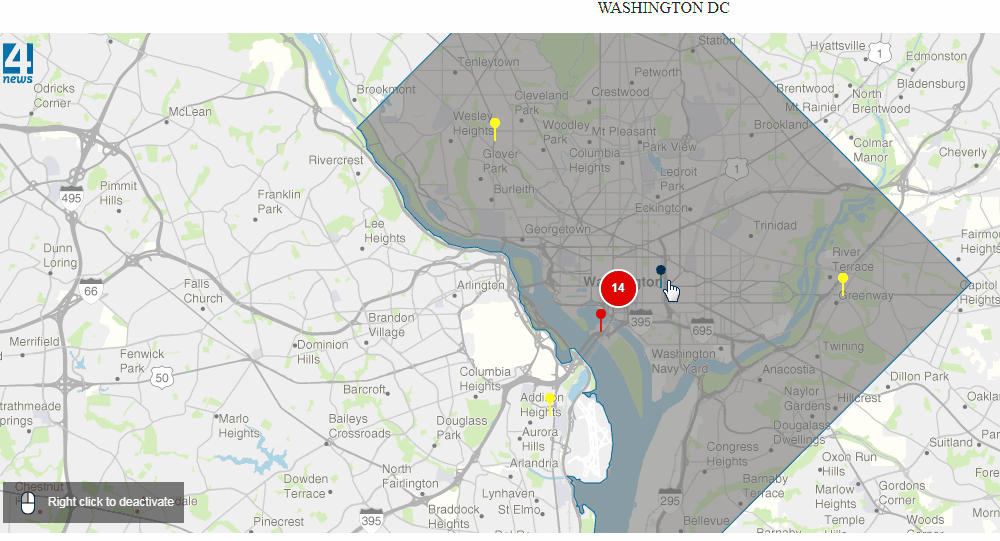Hay dos maneras de agregar contenido a tus ventanas emergentes. Puedes editar los elementos de forma individual para cada ubicación o importar los datos desde una hoja de cálculo.
Para añadir contenido de forma manual consulta la sección de preguntas más frecuentes: editar tu contenido emergente
Si deseas importar tus datos desde una hoja de cálculo puedes seguir estas instrucciones:
Primero, ve a “Importar”, arrastra y suelta tu archivo de la hoja de cálculo y selecciona la columna que contiene la información de la dirección. Ten en cuenta que puedes usar detalles de dirección o coordenadas de longitud y latitud.
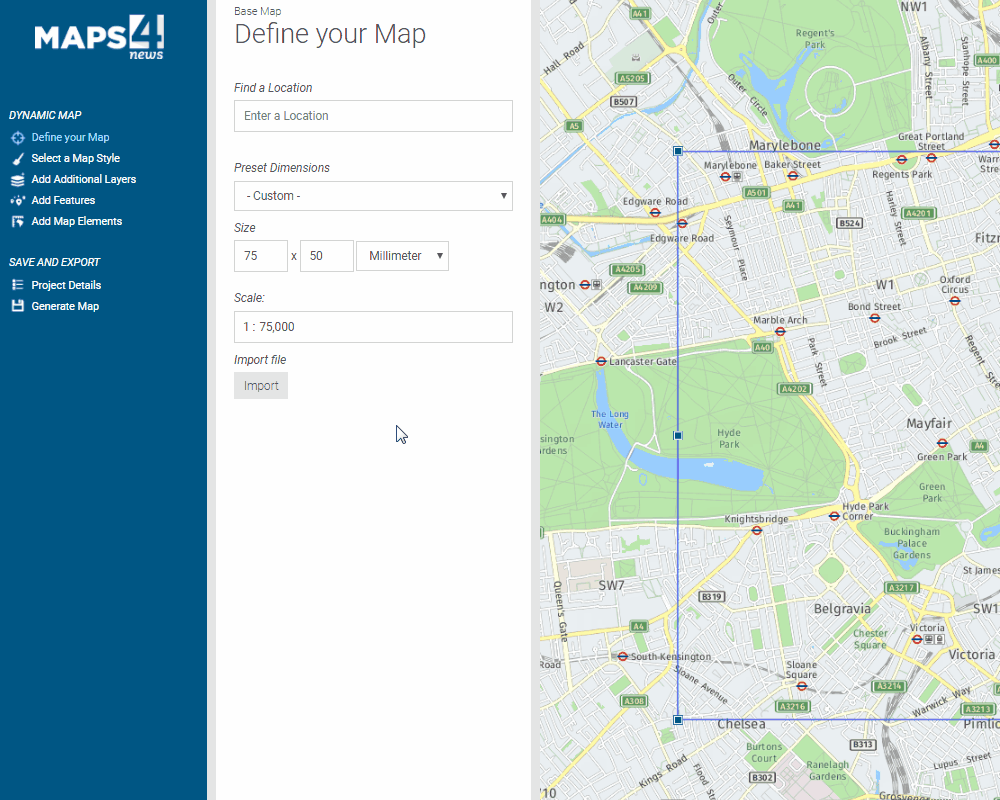
Posteriormente especifica el ícono que vas a utilizar para señalar tus ubicaciones. Puedes utilizar íconos simples o etiquetas. El contenido de las etiquetas también se puede importar desde una hoja de cálculo. Una vez que seleccionas el ícono, puedes elegir el color escogiendo uno de la paleta o seleccionando la columna de la hoja de cálculo que contiene la información del color. El sistema lee valores RGB, Hexadecimales y CSS (Hojas de estilo en cascada).
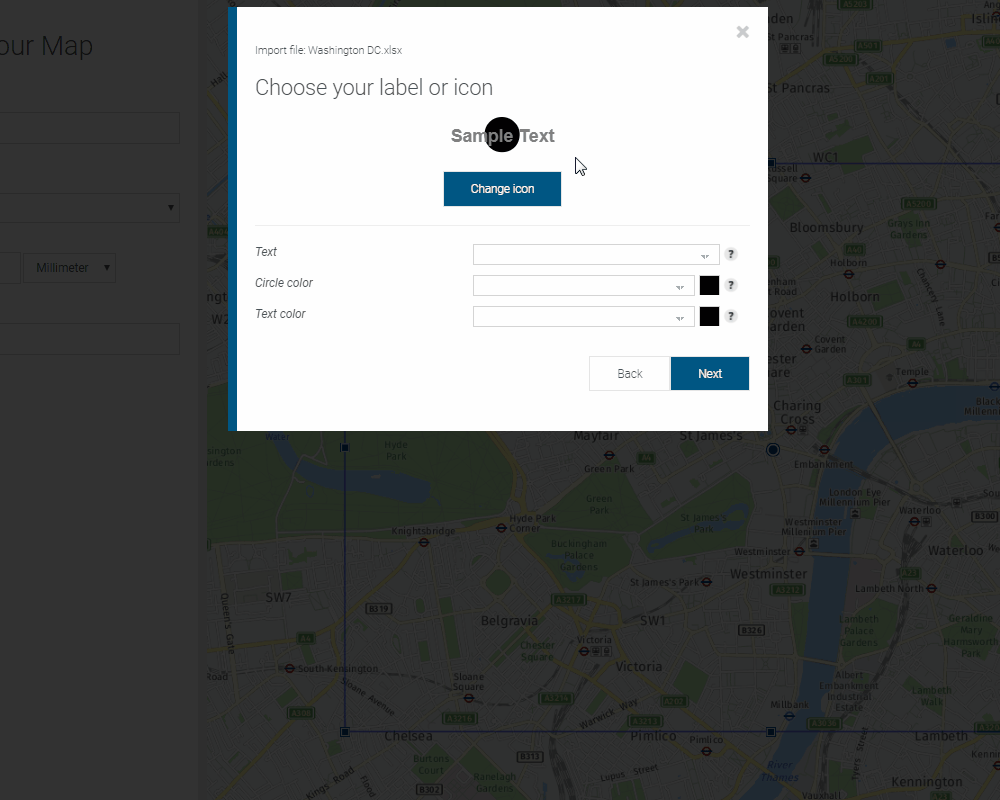
Ahora puedes introducir los datos que se mostrarán en las ventanas emergentes o barras laterales, dependiendo del tipo de datos que quieras agregar. Elige entre: texto (datos), imágenes o enlaces y selecciona la columna que contiene los elementos que te gustaría agregar. También especifica la columna que contiene la información que se mostrará en la leyenda.
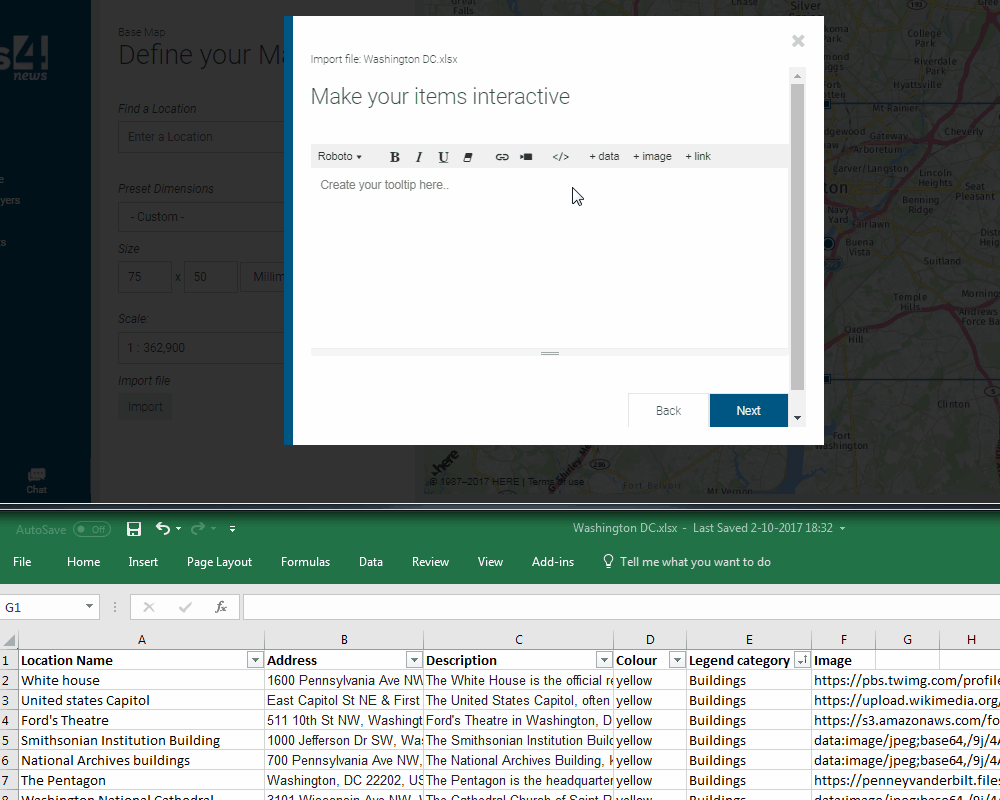
Una vez se han importado los elementos, puedes previsualizar las ventanas emergentes y editarlas si es necesario. Simplemente selecciona el ícono o ve a “Vista general”. En el editor emergente es posible modificar la calidad y el tamaño de tu imagen. Cuando esté lista, ve a "Generar mapa" y selecciona "Área de procesos".
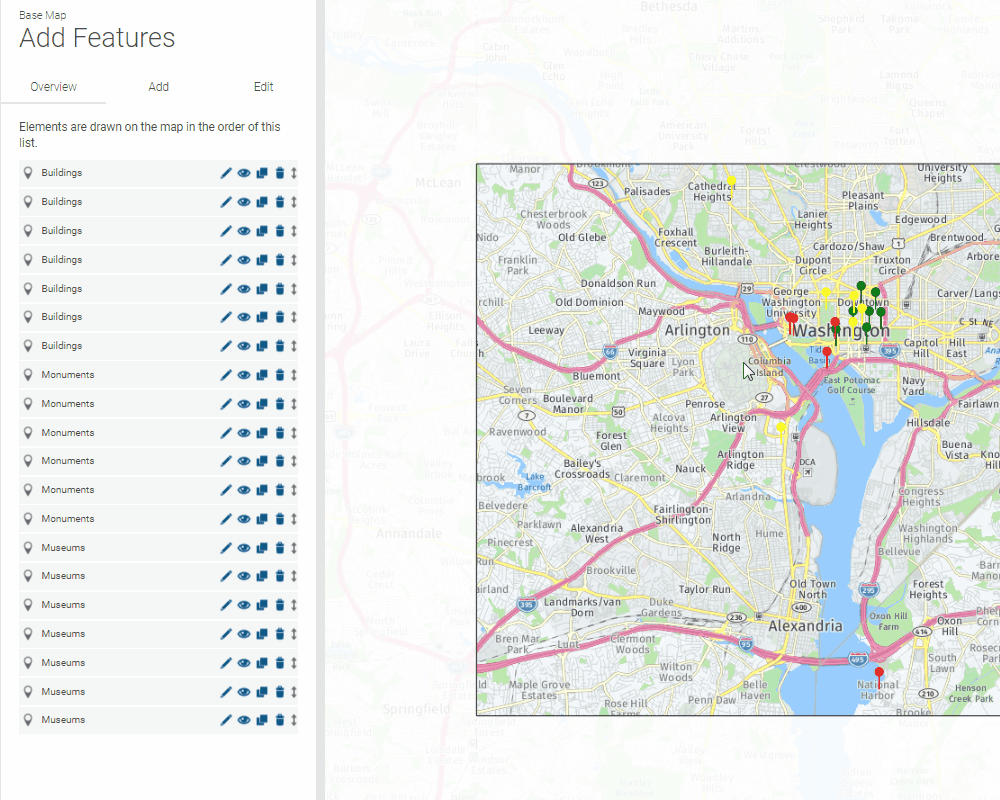
Mientras tu mapa se está generando puedes decidir si quieres que los elementos se muestren como una ventana emergente o como una barra lateral.
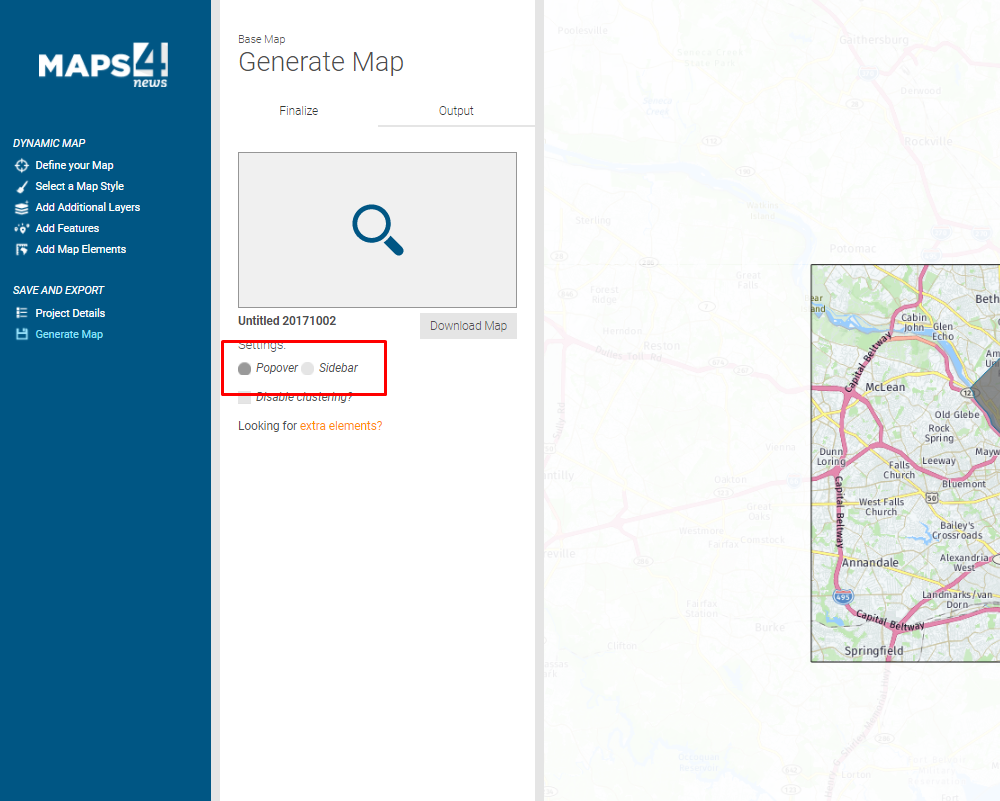
Tu mapa está listo para ser publicado. Ten en cuenta que puedes volver fácilmente al proyecto y editarlo sin necesidad de tener que generar el mapa de nuevo. Para más instrucciones de cómo crear un mapa interactivo puedes dirigirte a la sección de preguntas más frecuentes: cómo crear un mapa dinámico.